౧. Excel ని క్లోజ్ చెయ్యటానికి ఆఫీస్ బటన్/ఎక్సెల్ లోగో పై డబల్ క్లిక్ చెయ్యాలి. ఒక వేళ వర్క్ బుక్ సేవ్ చెయ్యకపోతే ’Do you want to save ....' డైలాగ్ ఓపెన్ అవుతుంది. సేవ్ చెయ్యాలంటే ’YES' లేదంటే ’NO' బటన్ పై క్లిక్ చెయ్యాలి.

౨. Column Width లను cell లో వున్న టెక్స్ట్ కు adjust చెయ్యటానికి కావలసిన column ని సెలెక్ట్ చేసుకొని column separator పై డబల్ క్లిక్ చెయ్యాలి. అదేవిధంగా Row Width కూడా adjust చేసుకోవచ్చు.
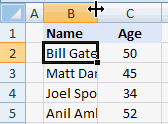
౩.వరుసక్రమం లో వున్న Cells లో ఫార్ములాలు, ఆటో ఫిల్స్ (డేట్, సీరియల్ నంబర్లు మొదలగునవి)చెయ్యటానికి మొదటి cell లో ఫార్ములా ఎంటర్ చేసి ఆ సెల్ ని సెలెక్ట్ చేసుకొని దాని మూలన (Cornor) డబల్ క్లిక్ చేస్తే ఆ సెల్ లోని ఫార్ములా క్రిందవున్న అన్ని సెల్స్ కి కాపీ చెయ్యబడుతుంది. అదేవిధంగా సీరియల్ నంబర్లు వరుసగా కావాలంటే మొదటి సెల్ లో నంబరు 1, రెండవ సెల్ లో నంబరు 2 ఎంటర్ చేసి ఆ రెండు సెల్స్ ని సెలెక్ట్ చేసుకొని కార్నర్ లో డబల్ క్లిక్ చేస్తే నంబర్లు వరుసగా 1,2,3,4... వస్తాయి.
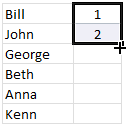
౪. ఒక టేబుల్ లో ఒక cell ని సెలెక్ట్ చేసుకొని దాని బోర్డర్ పై కావల్సిన డైరెక్షన్ లో కిక్ చేస్తే ఆ టేబుల్ లోని చివరి సెల్ కి వెళతాము. ఉదాహరణకి ఒక టేబుల్ లో ఒక Column లో చివరి సెల్ కి వెళ్ళాలంటే ఒక సెల్ ని సెలెక్ట్ చేసుకొని దాని బోర్డర్ పై క్రింద ప్రక్క డబల్ క్లిక్ చెయ్యాలి, అదే Row లో అయితే సెలెక్ట్ చేసుకొన్న సెల్ బోర్డర్ కుడి చేతి ప్రక్క డబల్ క్లిక్ చెయ్యాలి.
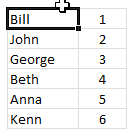
౫. రిబ్బన్ మెనూ లోని ఐకాన్లన్నీ ఒకే లైన్ లో రావటానికి దాని పై డబల్ క్లిక్ చెయ్యాలి.
౭. ఒక Cell లోని ఫార్ములాని లేదా ఫార్మేట్ Format Painter (బ్రష్) ఉపయోగించి యితర సెల్స్ లో కూడా అలాగే కాపీ చెయ్యాలంటే ఫార్ములా వున్న సెల్ ని సెలెక్ట్ చేసుకుని Format Painter పై డబల్ క్లిక్ చేసి కావల్సిన సెల్స్ ని సెలెక్ట్ చేసుకోవచ్చు.
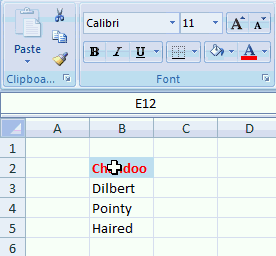
ధన్యవాదాలు